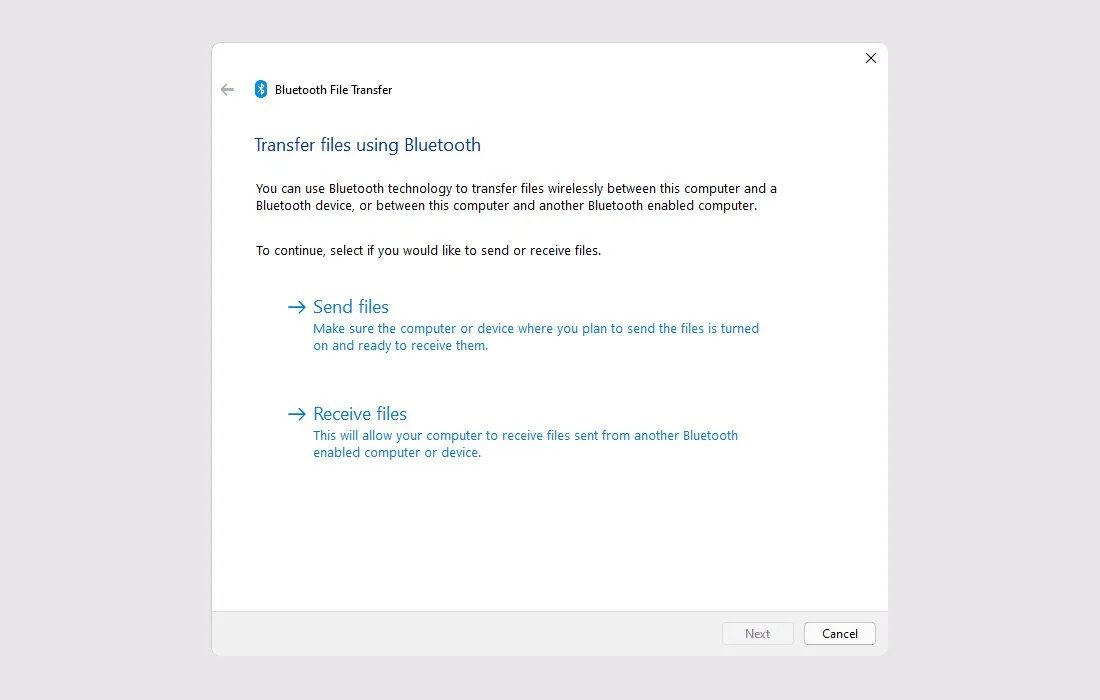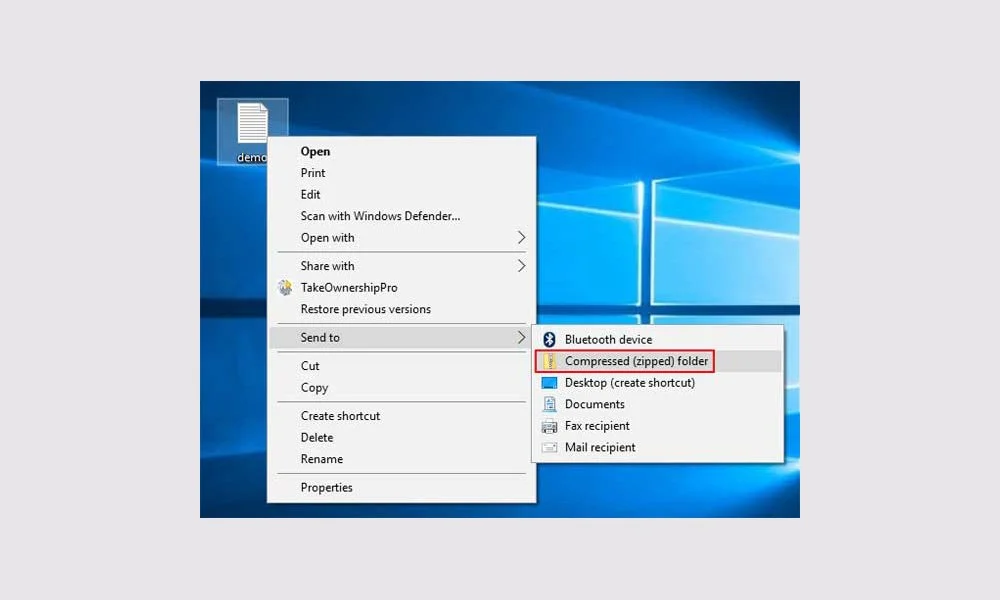Comment envoyer des vidéos lourdes sous Windows ?
Aucune vidéo n'est trop volumineuse pour être envoyée depuis votre appareil Windows - utilisez simplement Smash : sécurisé, rapide et gratuit !
DANS CE GUIDE, VOUS ALLEZ LIRE 4 OPTIONS POUR ENVOYER DES FICHIERS VIDÉO VOLUMINEUX SUR WINDOWS :
1. Smash
3. Bluetooth
4. Fichier zip
Que vous travailliez sur un ordinateur de bureau dans le cadre de votre emploi de 9h à 17h, que vous créiez quelque chose de spécial après les heures de travail sur un ordinateur portable ou que vous utilisiez simplement une tablette sur votre canapé, il y a de fortes chances que vous utilisiez une machine Windows. Système d'exploitation informatique personnel le plus répandu au monde, Windows a changé la façon dont les gens interagissent avec la technologie depuis son introduction dans les années 1980.
Mais si le Windows d'aujourd'hui ressemble à peine au système d'exploitation d'il y a près de 40 ans, et s'il est beaucoup plus puissant sous le capot, il y a encore des choses qu'il ne rend pas faciles ou intuitives. L'une d'entre elles est l'envoi d'un fichier vidéo volumineux. Qu'il s'agisse d'envoyer une vidéo HQ, de partager l'enregistrement d'un appel Zoom ou Teams, ou de transférer une vidéo 8K ou 12K à un client, il n'est pas toujours facile de le faire sur une machine Windows. L'une des solutions consiste à zipper votre fichier vidéo volumineux, mais en le zippant, votre vidéo aura une résolution inférieure.
Ne vous inquiétez pas, nous avons rassemblé ici les meilleures options pour transférer un fichier vidéo volumineux sous Windows - lisez la suite !
Quatre façons de transférer un fichier vidéo volumineux sous Windows
Voici quatre façons de partager un fichier vidéo volumineux à partir d'une machine Windows. Trois d'entre elles sont recommandées par Microsoft lui-même, et l'autre est une méthode que nous connaissons bien ici, à Smash. Dans chaque cas, nous présenterons l'option, nous vous guiderons pas à pas dans le transfert de votre fichier vidéo, puis nous exposerons les avantages et les inconvénients de cette option, en accordant une attention particulière aux points suivants :
Coût - combien coûtera l'envoi de ma vidéo ?
Sécurité - mon fichier vidéo est-il en sécurité pendant le transfert ?
Proximité - dois-je être proche du destinataire ?
Limites de taille - y a-t-il une limite à la taille de mon fichier vidéo ?
1. Smash
Smash est un service de transfert de fichiers conçu pour déplacer des fichiers volumineux d'un appareil à l'autre. Smash est entièrement crypté de bout en bout et la protection par mot de passe est standard, même dans sa version gratuite. Respectueux de l'environnement (rien ne repose éternellement sur un serveur polluant en envoyant par Smash !) et extrêmement rapide, Smash peut transférer un fichier vidéo de n'importe quelle taille d'une machine Windows vers n'importe quel appareil sans jamais affecter la résolution du fichier, ni le compresser, ni le redimensionner. L'envoi d'un fichier vidéo volumineux à l'aide de Smash est facile - voici comment procéder :
Allez sur fromsmash.com et sélectionnez votre fichier
Pendant que le fichier est téléchargé, vous pouvez saisir votre adresse mail pour être informé du téléchargement de votre fichier.
Cliquez pour copier le lien, puis collez le lien vers votre fichier dans un mail ou message
Le partage avec Smash ne prend que quelques secondes, et comme vous pouvez le faire directement à partir du navigateur, il suffit d'un clic pour partager avec n'importe qui dans le monde.
| Coût | Sécurité | Limite de proximité | Limite de taille |
|---|---|---|---|
| Gratuit | * * * * * | Aucune | Aucune |
2. Stocker et transférer via Microsoft OneDrive
En demandant à Microsoft comment partager un fichier vidéo volumineux, il n'est pas surprenant qu'il vous oriente vers sa solution cloud, One Drive. One Drive - comme d'autres solutions publiques cloud telles que Google Drive ou Apple iCloud - est un service de stockage de fichiers qui offre la possibilité de partager des fichiers hébergés. Il est sûr et sécurisé, et chaque utilisateur Microsoft d'un appareil Windows 11 dispose de 5 Go d'espace de stockage gratuit. L'enregistrement sur votre One Drive est simple (vous pouvez facilement le monter en tant que lecteur dans l'explorateur Windows) et le partage n'est pas difficile non plus :
Accédez à votre One Drive et sélectionnez le fichier vidéo que vous souhaitez partager.
Cliquez avec le bouton droit de la souris sur le fichier et sélectionnez Partager
Saisissez l'adresse mail de votre destinataire ou choisissez de copier un lien pour coller une URL dans un message.
One Drive est conçu pour le stockage, de sorte que tout fichier que vous partagez restera sur le serveur One Drive jusqu'à ce que vous le supprimiez - ce n'est pas très écologique, mais cela peut être pratique si vous souhaitez partager à nouveau le fichier à l'avenir. Vous êtes toutefois limité par l'espace restant sur votre disque : une fois que vous aurez épuisé votre espace de stockage gratuit, vous devrez payer un abonnement mensuel ou annuel.
| Coût | Sécurité | limite de proximité | Limite de taille |
|---|---|---|---|
| Gratuit (jusqu'à 5Go) | * * * * * | Aucune | 5Go (Gratuit) |
3. Partager par Bluetooth
Si vous partagez votre fichier vidéo avec quelqu'un qui se trouve dans la même pièce, Bluetooth peut être une option à envisager. Vous gardez le contrôle du fichier, la connexion entre vos appareils Windows est sécurisée et le fichier ne quitte jamais la pièce. C'est un peu plus compliqué que l'envoi par Smash ou One Drive, mais ce n'est pas si difficile. Voici comment procéder :
Sur votre PC, sélectionnez Démarrer, puis tapez paramètres. Sélectionnez Paramètres > Bluetooth et périphériques > Périphériques.
Dans les paramètres des appareils, sélectionnez Envoyer ou recevoir des fichiers via Bluetooth.
Dans Transfert de fichiers par Bluetooth, sélectionnez Envoyer des fichiers > choisissez l'appareil vers lequel vous souhaitez partager > Suivant.
Sélectionnez Parcourir > la vidéo à partager > Ouvrir > Suivant (qui l'envoie) > Terminer.
Les avantages sont faciles à comprendre : le fichier est transféré en quelques secondes, il n'y a pas de limite à la taille de la vidéo que vous envoyez, et comme la connexion se fait entre vous et quelqu'un à l'autre bout du canapé ou du bureau, elle est sécurisée. L'inconvénient, cependant, c'est que si vous sortez de la portée Bluetooth, le transfert s'interrompt. Il n'est pas non plus aussi rapide que d'autres protocoles sans fil et, s'il est pratique, il n'est pas rapide comme le Wi-Fi.
| Coût | Sécurité | Limite de proximité | Limite de taille |
|---|---|---|---|
| Gratuit | * * * * * | Approx. 10 mètres | Aucune |
4. Compresser dans un fichier ZIP
Tout le monde a une adresse email et - si vous pouvez compresser votre fichier vidéo à une taille permettant de l'envoyer en pièce jointe - c'est peut-être votre meilleur atout. La facilité et l'utilisation généralisée de l'email signifient que si la pièce jointe peut être envoyée, elle sera probablement reçue. Mais c'est un grand SI : si la compression d'un fichier dans une archive ZIP peut vous permettre de passer en dessous de la limite de 20 Mo fixée pour les pièces jointes par la plupart des clients mail, il y a de fortes chances pour que vous ne puissiez pas le compresser à ce point. Néanmoins, si vous voulez essayer, voici comment compresser un gros fichier vidéo sous Windows :
Dans la zone de recherche de la barre des tâches, tapez explorateur de fichiers, puis sélectionnez-le dans la liste des résultats.
Cliquez avec le bouton droit de la souris sur le fichier que vous souhaitez compresser, puis sélectionnez Envoyer vers > Dossier compressé (zippé).
Joignez l'archive zip à votre mail et cliquez sur envoyer.
Si vous avez de la chance, votre vidéo sera compressée en dessous de la limite de 20 Mo. Mais attention, la compression peut affecter la résolution de la vidéo ou corrompre le fichier, et c'est souvent le cas. Le fichier devra également être décompressé à l'autre bout, mais cela pose rarement un problème sur les machines Windows ou Mac modernes.
| Coût | Sécurité | Limite de proximité | Limite de taille |
|---|---|---|---|
| Gratuit | * * * | Aucune | Doit être proche de 20MB |
La meilleure façon de partager une vidéo volumineuse sur Windows
Si l'on compare ces quatre options, l'une d'entre elles l'emporte : Smash.
| Coût | Sécurité | Limite de proximité | Limite de taille | |
|---|---|---|---|---|
| Smash | Gratuit | * * * * * | Aucune | Aucune |
| OneDrive | Gratuit (jusqu'à 5 Go) | * * * * * | Aucune | 5Go (Gratuit) |
| Bluetooth | Gratuit | * * * * * | Sous 10 mètres | Aucune |
| ZIP + Email | Gratuit | * * * | Aucune | Proche de 20Mo |
Smash est gratuit pour les fichiers vidéo volumineux, quelle que soit leur taille. Vous pouvez envoyer ce fichier à n'importe qui, n'importe où dans le monde - il n'est pas nécessaire qu'ils soient dans la même pièce, comme l'exige Bluetooth. Il n'y a pas de limite supérieure à la taille du fichier (contrairement à la version gratuite de One Drive) et vous pouvez ajouter le lien Smash à un site mail sans craindre de dépasser la limite de taille (contrairement à une archive ZIP). Enfin, Smash est sécurisé et vous pouvez activer la protection par mot de passe même dans la version gratuite.
Facile à utiliser, sûr, rapide et sans limite de taille : lorsqu'il s'agit de transférer des fichiers vidéo volumineux sous Windows, Smash est le choix le plus évident et le meilleur. Pourquoi ne pas envoyer dès aujourd'hui votre premier fichier vidéo avec Smash ?
Besoin d'envoyer des fichiers vidéo volumineux sous Windows ?
Utilisez Smash, c'est sans limite de taille de fichiers, simple, rapide, sécurisé et gratuit.
Foire aux questions
-
Oui ! Si vous souhaitez améliorer votre expérience sur Smash, vous pouvez le faire, et de nombreux créateurs de contenu, professionnels des médias et grandes équipes de production du monde entier l'ont fait. Mais l'envoi gratuit d'un fichier de n'importe quelle taille fera toujours partie de l'expérience Smash - essayez-le vous-même : l'essayer, c'est l'adopter.
-
Bluetooth est omniprésent et Windows 11 facilite l'appariement avec d'autres appareils équipés de la technologie Bluetooth. L'envoi d'un fichier via une connexion Bluetooth locale est également un jeu d'enfant. L'inconvénient est que Bluetooth ne fonctionne que dans un rayon limité. Si vous essayez d'envoyer quelque chose à l'autre bout de la pièce, cela fonctionnera. Si vous essayez d'envoyer quelque chose à l'autre bout de la ville ou du monde, inutile de tenter votre chance.
-
Lorsque vous envoyez un fichier avec Smash , il n'est stocké que pour une période éphémère, jusqu'à la fin de la durée de disponibilité, puis il est supprimé. Ni vous ni Smash ne comptez sur des serveurs à forte intensité de carbone pour héberger des fichiers à vie. Une fois le transfert effectué, il est terminé. One Drive et d'autres solutions de stockage cloud , en revanche, stockent les fichiers jusqu'à ce qu'ils soient supprimés. Si vous transférez un fichier vidéo volumineux en le partageant à partir de votre One Drive, ce fichier restera sur un serveur pour toujours, ou du moins jusqu'à ce que vous le supprimiez. Pendant tout ce temps, il contribue aux émissions de carbone, consomme de l'électricité et n'a rien d'écologique. Ne préférez-vous pas transférer votre fichier de la manière la plus respectueuse de l'environnement ? Nous aussi : choisissez Smash!